כיצד ליצור מסנן Snapchat
מה צריך לדעת
- לך ל Snapchat.com ובחר לִיצוֹר > להתחיל > מסננים. כדי להעלות עיצוב משלך, בחר העלה וייבא את הקובץ.
- עיצוב מסנן: בחר, התאם אישית וערוך עיצוב בעזרת הכלי ליצירת מסננים. הגדר פרק זמן ומיקום ולאחר מכן צ'ק אאוט ושלם.
- באפליקציית Snapchat: עבור אל הגדרות והקש מסננים ועדשות > להתחיל > לְסַנֵן. בחר ערכת נושא, הוסף אלמנטים ושלם.
מאמר זה מסביר כיצד ליצור מסנן Snapchat התאם אישית את הצילומים שלך עם התמונות וטקסט שאתה רוצה. העלות עבור מסנני Snapchat מותאמים אישית אלה נעה בין כמה דולרים ל-$100 או יותר בהתאם לגודל של האזור שהמסנן מכסה, הפופולריות של המיקום וכמה זמן המסנן שלך מוגדר להיות נגיש.
כיצד ליצור מסנן Snapchat באינטרנט
נווט ל Snapchat.com בדפדפן אינטרנט ובחר לִיצוֹר מהתפריט העליון ואחריו הצהוב להתחיל כפתור בעמוד הבא. לאחר מכן בחר מסננים מהכלים היצירתיים.
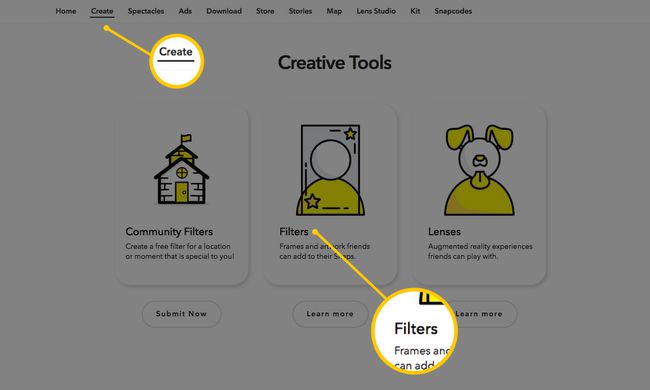
תועברו לכלי יצירת המסננים שבו תראו אזור תצוגה מקדימה בצורת סמארטפון במרכז בתוספת תכונות עריכה בכל צד. עכשיו אתה יכול להתחיל לעצב את המסנן שלך.
אפשרות מס' 1: העלה עיצוב מסנן משלך
אם כבר עיצבת את המסנן שלך באמצעות כלי של צד שלישי כמו

לפני שתעשה זאת, ודא שהקובץ שלך:
- נשמר בתור א קובץ PNG פוּרמָט;
- בעל רקע שקוף;
- בעל ממדים של 2340px (גובה) על 1080px (רוחב); ו
- הוא מתחת ל-300KB בגודל.
אפשרות מס' 2: צור עיצוב מסנן משלך ב-Snapchat
אם ברצונך לעצב את המסנן שלך מאפס באמצעות כלי יצירת הסינון של Snapchat, תוכל להשתמש בתכונות העריכה כדי לעשות זאת.
בחר עיצוב נושא: בחר את ערכת ברירת המחדל בצד שמאל כדי לראות רשימה נפתחת של ערכות נושא כמו יום משחק, חתונות, ימי הולדת ועוד. לאחר מכן, בחר עיצוב ברשת למטה כדי לראות תצוגה מקדימה של איך הוא נראה.
התאם אישית את עיצוב הנושא שלך: אתה יכול ללחוץ על כל חלק בעיצוב כדי לערוך אותו. לדוגמה, אם נלחץ על חלק הטקסט בעיצוב המוצג למעלה, נוכל לגרור ולשחרר אותו מסביב לאזור אחר, בחר את הפינות כדי להתאים את הגודל או אפילו בחר את סמל האשפה למחוק את זה.
אפשרויות עריכה נוספות עבור אלמנט העיצוב הנבחר מופיעות גם בצד ימין. כשהטקסט עדיין נבחר, נוכל לשנות את הגופן, היישור, הצבע והצל.

שנה את ערכת הצבעים: אפשרות הצבע בפינה השמאלית העליונה מאפשרת לך לשנות את הצבעים של עיצוב הנושא. פשוט בחר צֶבַע ובחר צבע כדי לשנות את ערכת הצבעים של העיצוב הכולל (כולל הטקסט והגרפיקה).
הוסף טקסט ואלמנטים משלך: לצד אפשרות הצבע יש אפשרויות טקסט ואלמנטים. בחר טֶקסט > +טקסט לחצן כדי להוסיף טקסט נוסף למסנן ולהשתמש בתכונות העריכה המופיעות מימין כדי להתאים אותו.
בחר אלמנטים > צהוב העלה לחצן כדי לבחור קובץ לייבא ולהוספה למסנן שלך. לדוגמה, אתה יכול להעלות גרפיקה קטנה יותר של תמונה כקובץ PNG עם רקע שקוף לגרור ולשחרר לפינה השמאלית התחתונה של המסנן.
אתה יכול גם לבחור בכחול התחברות קישור מתחת לגרפיקת Bitmoji כדי להתחבר לחשבון Bitmoji שלך ולהתחיל להוסיף תווי Bitmoji למסנן שלך.
כאשר אתה מרוצה מהמסנן שלך, בחר את הצהוב הַבָּא כפתור בפינה השמאלית התחתונה.
הגדר את תקופת זמן הסינון שלך
השתמש בלוח השנה כדי לבחור את הימים שבהם אתה רוצה שהמסנן שלך יהיה זמין והחליט אם אתה רוצה שזה יהיה אירוע חד פעמי או אירוע חוזר באמצעות האפשרויות מימין.
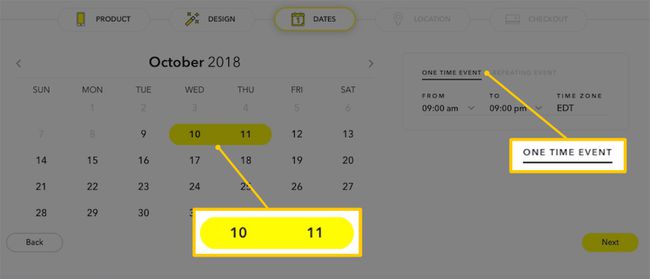
אם תבחר אירוע חד פעמי, ניתן להפוך את המסנן שלך לזמין רק למשך יומיים לכל היותר, החל מהיום שבו יצרת אותו ועד ארבעה ימים לאחר מכן. אם תבחר אירוע חוזר, אתה יכול שזה יחזור על עצמו מדי יום או שבועי.
אתה יכול גם לבחור את השעות ביום שאתה רוצה שהמסנן יהיה זמין, אזור הזמן וימי השבוע לאירועים שבועיים חוזרים. בחר את הצהוב הַבָּא לחצן כשתסיים כדי לעבור לדף המיקום.
הגדר את מיקום המסנן שלך
המסנן שלך יכול להיות נגיש רק ממיקום גיאוגרפי מסוים והוא תמיד נגיש לציבור. המשמעות היא שאינך יכול לבחור ולבחור את החברים שאתה רוצה כדי שיוכלו להשתמש במסנן. כל מי שיצלם מתוך גבולות המיקום שהגדרת עבור המסנן שלך יוכל להשתמש בו.
הזן את הכתובת של מיקומך בשדה הכתובת ובחר את הכתובת הנכונה מהתפריט הנפתח. גדר מרובעת ברירת מחדל (המכונה שלך Geofence) יופיע סביב מיקום הכתובת שלך. אתה יכול לבחור כל נקודה מעגלית ולגרור אותה כדי לעצב מחדש או להרחיב את ה-Geofence שלך.
כשתסיים, בחר את הצהוב לבדוק כפתור בפינה השמאלית התחתונה של המסך. Snapchat עשוי לבקש ממך לאשר שה-Geofence שלך נמצא כמו שצריך.
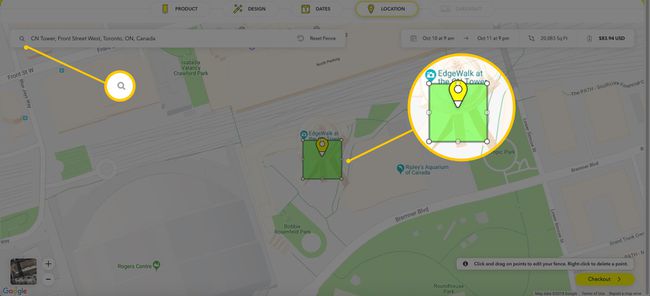
אם אתה רוצה שהמסנן שלך יהיה נגיש רק לקבוצה מסוימת של אנשים, נסה להגדיר את Geofence שלך ל- הגודל הקטן ביותר האפשרי (20,000 רגל מרובע) והצבתו במיקום האידיאלי שלך בדיוק כמו אפשרי. זה לא מבטיח שזרים לא יראו או ישתמשו בפילטר שלך, במיוחד אם השטח שהפילטר שלך מכסה כולל מקומות ציבוריים או שטח, אבל זה בהחלט יעזור למזער אותו.
בדוק ושלם עבור המסנן שלך
בדף התשלום, תראה את סיכום ההזמנה שלך. אולי תרצה לבחור התחברות אם עדיין לא נכנסת לחשבון שלך, אם כי אין צורך להשלים את ההזמנה שלך.
הזן את איש הקשר שלך באימייל, פרטי סינון ופרטי תשלום בשדות הנתונים. בשלב זה, Snapchat מקבל תשלום באמצעות כרטיס אשראי בלבד.
בדוק את ה תיבת סימון זה אומר שקראת את מדיניות הפרטיות של Snapchat ובחר את הצהוב שלח לחצן כדי לבדוק ולפרסם את המסנן שלך.

כיצד ליצור מסנן Snapchat באפליקציה
פתח את אפליקציית Snapchat במכשיר ה-iOS או האנדרואיד שלך ובמידת הצורך היכנס לחשבון שלך. הקש על שלך Bitmoji או סמל פרופיל בפינה השמאלית העליונה של המסך כדי לגשת לפרופיל שלך.
לאחר מכן, הקש על סמל גלגל השיניים בפינה השמאלית העליונה כדי לגשת להגדרות שלך. לאחר מכן הקש מסננים ועדשות > להתחיל! > לְסַנֵן.
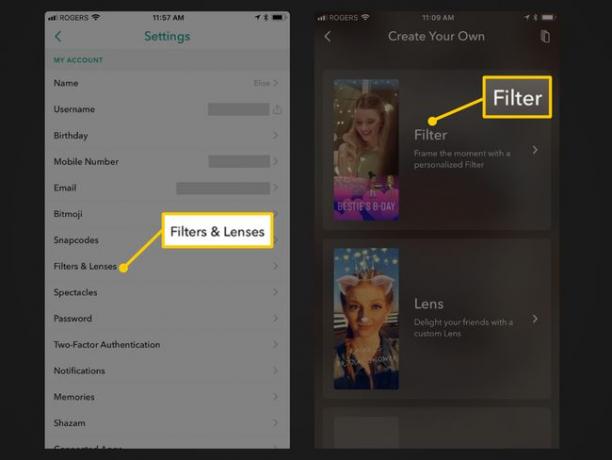
בחר עיצוב נושא והתאם אותו אישית
בחר ערכת נושא מתוך מה ההזדמנות? לשונית ואחריה עיצוב נושא. עיצוב הנושא ייטען כתצוגה מקדימה. אתה יכול להקיש על איקס בפינה השמאלית העליונה כדי לחזור אחורה ולהציג תצוגה מקדימה של עיצובים אחרים.
נסה להקיש על אלמנטים שונים של העיצוב בתצוגה המקדימה, כגון הטקסט, כדי להעלות כמה אפשרויות עריכה. (לא ניתן לערוך את כל הרכיבים, כגון גרפיקה מסוימת של תמונה.) אתה יכול גם להקיש והחזק את האצבע כלפי מטה על אלמנטים כדי לגרור ולשחרר אותם לאזורים שונים, או לצבוט עליהם את האצבע והאצבע שלך כדי להרחיב ולכווץ את גודלם.
הקש על סמל T בפינה השמאלית העליונה כדי להוסיף טקסט משלך או את סמל מדבקה כדי להוסיף אימוג'ים.
כאשר אתה מרוצה מעיצוב המסנן שלך, הקש על הירוק סימן ביקורת כפתור בפינה השמאלית התחתונה.
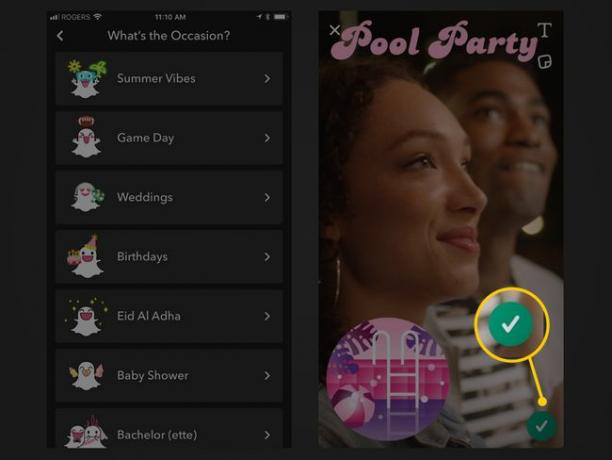
הגדר את תקופת זמן הסינון שלך
בכרטיסייה הבאה, הקש שעת התחלה ו שעת סיום כדי לבחור פרק זמן עבור המסנן שלך באמצעות התאריכים והשעות הגלילה בתחתית.
בניגוד להגדרת תקופת הסינון שלך מ-Snapchat.com, ביצוע זה מהאפליקציה מאפשר לך להגדיר אותו לתקופה של יותר מיומיים. עם זאת, אינך יכול לבחור אירועים חוזרים כמו שאתה יכול ב-Snapchat.com.
הקש על הירוק לְהַמשִׁיך כפתור כשתסיים.
הגדר את מיקום המסנן שלך
בלשונית המיקום שלאחר מכן, השתמש בשדה שלמעלה כדי להקליד כתובת ובחר את הכתובת הנכונה שמופיעה אוטומטית בתפריט הנפתח. תראה גדר מרובעת המופיעה כברירת מחדל במיקום שלך. הקש על כל פינה עגולה כדי לגרור ולשחרר את הגדר שלך לצורה או לגודל הרצוי.
הקש על הירוק לְהַמשִׁיך כפתור כשתסיים כדי לעבור לקופה.
שלם ושלם עבור המסנן שלך
בכרטיסייה האחרונה, תראה את סיכום ההזמנה עבור המסנן שלך. אם תרצה להשלים את הרכישה מאוחר יותר, תוכל ללחוץ על איקס בפינה השמאלית העליונה כדי לשמור את ההזמנה ולחזור אליה בפעם אחרת.
אפשר להקיש הוסף גיאוסטוריה כדי ליצור ולתת שם לאירוע הגיאוסטורי שלך. גיאוסטוריה היא פשוט אוסף סיפורים במיקום ספציפי שכל אחד יכול להוסיף לו סיפורים בזמן שהוא נמצא במקום.
אם הכל נראה טוב בסיכום ההזמנה שלך, הקש על הירוק לִרְכּוֹשׁ לחצן כדי לשלוח את המסנן שלך לבדיקה ולשלם עבורו.
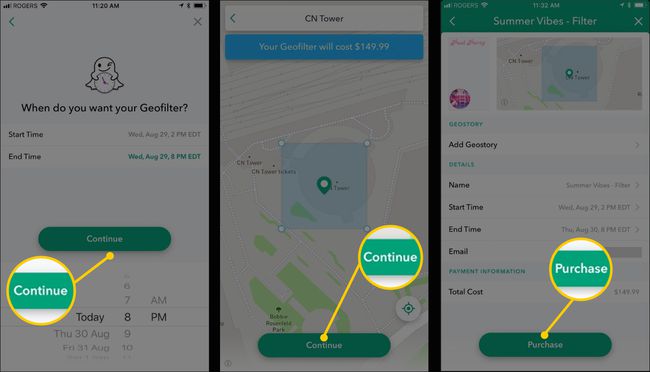
שימו לב שהמסננים שונים מ עדשות. למרות שאנשים מסוימים עשויים לערבב את המונחים ולהשתמש במילה "פילטר" כשהם מתייחסים לעדשה, הם מבחינה טכנית לא אותו דבר.
